Как в ВК поставить и убрать лайк
Не секрет, что лайк — главный способ взаимодействия между пользователями соцсети ВКонтакте. Увидев понравившуюся запись в ленте, от друга или группы, пользователь уже машинально ставит лайк. Но человек, который только зарегистрировался в сети, может не знать некоторые нюансы, связанные с лайками в ВК. Об этом мы и хотим поговорить в рамках данной статьи, рассказав, как в ВК поставить лайк или убрать лайк, при этом не только свой, но и чужой.
Оглавление
Как в ВК поставить лайк
Поставить лайк в ВК очень просто, поэтому долго останавливаться на этом не будем. Здесь нет никаких нюансов, на которые следовало бы обратить внимание.
На компьютере. Простой найдите понравившуюся запись в ленте новостей, на стене группы, в профиле пользователя. Или не обязательно запись, это, например. может быть фотография. Нажмите на значок сердечка — лайк будет поставлен.
Обратите внимание:
Когда вы поставите лайк, это будет заметно — значок сердечка изменится.
На телефоне. Процесс такой же — просто нажмите на значок лайка около понравившейся публикации.
Обратите внимание:
Если вы ставите лайк фотографии с телефона, значок лайка может не отображаться, пока вы не нажмете на экран в произвольном месте фото. После этого действия появится интерфейс ВК, и среди доступных действий будет лайк.
Как убрать в ВК свой лайк
Если вы поставили лайк записи, но, спустя некоторое время хотите его убрать, это можно легко сделать.
На компьютере. Просто нажмите ее раз на лайк, который вы поставили. Как можно видеть, установленный лайк подсвечивается красным цветом. Когда вы на него нажмете, он станет бесцветным. Это означает, что вы убрали свой лайк.
На телефоне. Чтобы убрать лайк на телефоне тоже достаточно нажать на уже установленный лайк. Как и на компьютере, установленный лайк отмечается красным.
Обратите внимание:
Около лайка в ВК отображается их количество, которое поставили пользователи социальной сети.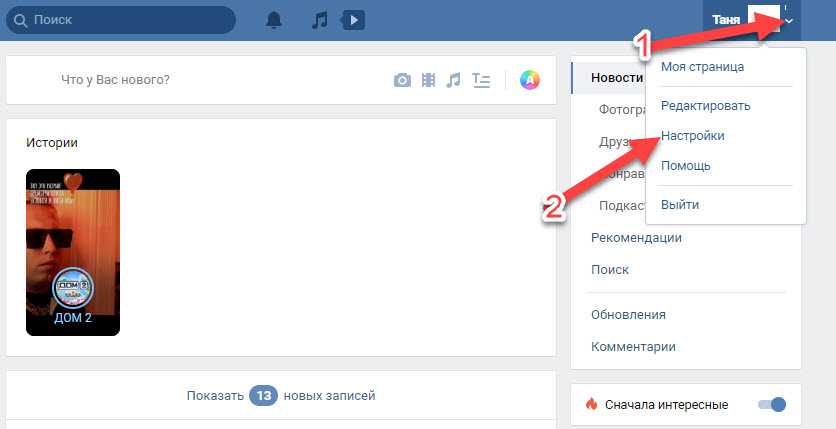 Когда вы убираете лайк, количество лайков уменьшается на один.
Когда вы убираете лайк, количество лайков уменьшается на один.
Как убрать чужой лайк в ВК со своей записи
Затронем также тему, которая может интересовать многих новых пользователей ВК, которые не хотят видеть на своих записях лайки отдельных людей. Их лайки можно легко убрать, и ниже мы рассмотрим способы это сделать на компьютере и телефоне.
Обратите внимание:
Убрать чужой лайк можно только со своей записи или фотографии. Нельзя убрать чужой лайк со сторонней записи.
На компьютере
Чтобы убрать чужой лайк, необходимо заблокировать пользователя. При этом, если вы не хотите, чтобы человек был у вас полностью заблокирован, но хотите избавиться от его лайка под определенной записью, можно его сначала заблокировать, а после сразу разблокировать.
Таким образом, перейдите к записи, с которой нужно убрать чужой лайк, и откройте список тех, кто лайкнул запись.
Наведите на аватар пользователя, лайки которого нужно удалить. Справа вверху от него появится значок с крестиком — нажмите на него.
Нажмите “Продолжить”, тем самым подтверждая, что вы хотите удалить лайки от пользователя и добавить его самого в черный список.
Обратите внимание:
Таким образом будут удалены чужие лайки, которые поставил пользователь за последнюю неделю.
Если это требуется, после занесения пользователя в черный список, его можно удалить из списка заблокированных.
На телефоне
На телефоне, чтобы удалить чужой лайк под своими записями или фото, откройте запись и перейдите к списку лайкнувших.
Зайдите в профиль этого пользователя, который поставил лайк.
Нажмите в правом верхнем углу профиля пользователя на 3 точки.
И выберите пункт “Заблокировать”.
Страница пользователя будет заблокирована, а его лайки, которые он поставил вашим записям за последнюю неделю, удалены.
Обратите внимание:
Когда вы разблокируете пользователя, лайки не возвращаются.
Программа Spotlight для накрутки Вконтакте
С появлением социальной сети Вконтакте, в ней была заложена функция ПОСТАВИТЬ ЛАЙК или ГОЛОС, а немного погодя многим данная вещь стала
просто необходима, как можно в большем количестве.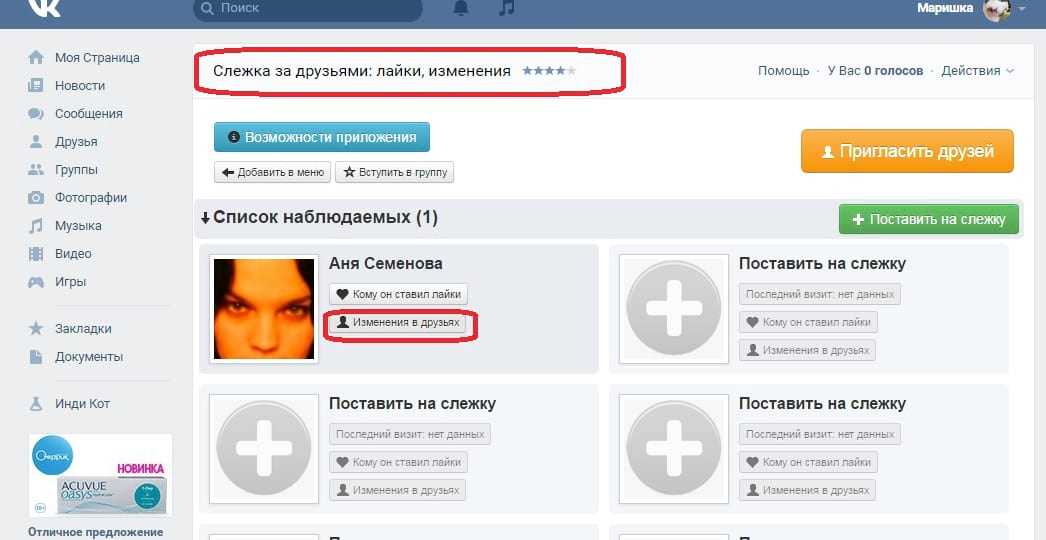 Есть два варианта накрутки лайков, голосов и других мулек — онлайн-накрутка самолично и накрутка
программами, которые устанавливаются на компьютер пользователя. Из всего многообразия предлагаемых программ, которые вообще можно скачать
в интернете, пока есть только одна наиболее качественная по своей работе: программа SpotLight для ВК.
Поэтому, сейчас поговорим о программе SpotLight для Вконтакте. Общий смысл и функционал накруточной утилиты SpotLight примерно похож на программу Ботовод, но ключевая
разница между программами сводится к тому, что Ботовод в основном делает накрутку Вконтакте посредством автоматики (без участия пользователей),
а SpotLight накручивает лайки, голоса и так далее практически с участием человека — роль автоматики сводится к минимуму.
Есть два варианта накрутки лайков, голосов и других мулек — онлайн-накрутка самолично и накрутка
программами, которые устанавливаются на компьютер пользователя. Из всего многообразия предлагаемых программ, которые вообще можно скачать
в интернете, пока есть только одна наиболее качественная по своей работе: программа SpotLight для ВК.
Поэтому, сейчас поговорим о программе SpotLight для Вконтакте. Общий смысл и функционал накруточной утилиты SpotLight примерно похож на программу Ботовод, но ключевая
разница между программами сводится к тому, что Ботовод в основном делает накрутку Вконтакте посредством автоматики (без участия пользователей),
а SpotLight накручивает лайки, голоса и так далее практически с участием человека — роль автоматики сводится к минимуму.
Где бесплатно скачать программу SpotLight для ВК
Скачать бесплатно и безопасно свежую рабочую версию программы, пожалуй, можно только с официального сайта,
но если у вас имеется желание скачать программу SpotLight не с сайта-производителя данного софта, то не забывайте, что практически
всегда в скачиваемый софт вместе с ним встраивают плохие вещи типа вирусов или надоедливые рекламные программки. А значит и с ней
может получиться тоже самое. Поэтому, чтобы не попасть в такую ситуацию, скачать программу SpotLight будет лучше с официального сайта производителя.
А значит и с ней
может получиться тоже самое. Поэтому, чтобы не попасть в такую ситуацию, скачать программу SpotLight будет лучше с официального сайта производителя.
| Скачать SpotLight с официального сайта: Скачать SpotLight бесплатно . |
Видео о программе SpotLight
Видео с обзором SpotLight
Как накручивать ВК через программу SpotLight
Программа работает по принципу получение ею задач, а потом будет программное их выполнение. Можно ставить следующие задачи:
— приглашение в друзья
— приглашение в группу
— продвижение страницы через лайки
— постинг в сети картинок и любых сообщений
— вступить в сообщество
— поставить лайк (лайки)
Управление данными задачами в программе осуществляется на вкладке ЗАДАЧИ.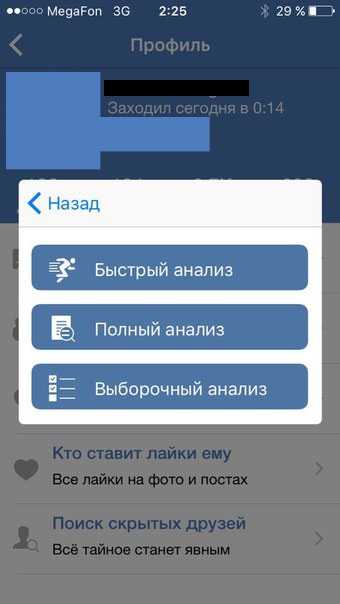
Настройка SpotLight «Пригласить в друзья»
Не ранее, чем попытаться пригласить иных участников сети в ваше сообщество или группу, сначала нужно их пригласить в друзья. Это стандартное ограничение ВКонтакте, так как приглашать в свою группу можно только со статусом ДРУЗЬЯ. Для запуска этой настройки, следует перейти на вкладку «Задачи», потом кликнув по кнопке «Добавить», выбрать тип вашей задачи «Пригласить в друзья». Для пуска задачи нужно будет задать следующие параметры:
— критерии поиска нужных вам пользователей
— аккаунты, к которым приглашаются друзья
— список забаненых пользователей (игнор-лист).
Приглашать не более X человек в сутки с одного аккаунта. На любые происходящие в сети ВКонтакте существуют лимиты, например, Вам нельзя
приглашать более 50 человек в один день в друзья для одного аккаунта. Превышая сей лимит, Ваша деятельность может быть определена системой,
как наводящая на подозрения. Поэтому программа настроена осуществлять данный контроль и положенный лимит не превысит никогда.
Рекомендуется в настройках программы SpotLight устанавливать цифру, где-то около 30 приглашаемых пользователей в сутки.
Поэтому программа настроена осуществлять данный контроль и положенный лимит не превысит никогда.
Рекомендуется в настройках программы SpotLight устанавливать цифру, где-то около 30 приглашаемых пользователей в сутки.
Отложить запуск ДО… Задача будет запущена не сию минуту, а после указанного Вами в настройках SpotLight времени.
Установка интервалов вручную. По умолчанию SpotLight сама определяет оптимальные временные интервалы между соседними приглашениями в друзья, охватывая максимально широкую пользовательскую аудиторию с минимизацией потенциальных рисков быть забаненным. Временные интервалы в программе SpotLight могут меняться динамически. Например, сделать более частые приглашения в друзья утром, а пореже вечером и вообще не приглашать в обеденное время — вариантов масса. Опытные пользователи могут сами в SpotLight выставлять интервалы лично между приглашениями в друзья.
Добавить сообщение в приглашение.
{Приветик.|Здравствуйте.|Как дела?|Доброго дня.}
Классная {страница|аватарка|ваша фотография}.
Вообще, этой функцией в настройках SpotLight нужно пользоваться крайне осторожно, понимая, что вы делаете и отдавая отчет о теоретически
возможных последствиях. Главное — это решить, кого приглашать к себе в друзья. Лучше задавать более жёсткие критерии в настройках программы
SpotLight, с ограничением не нужной Вам аудитории. Старайтесь рассылать свои приглашения тем, кому они могут быть потенциально нужны.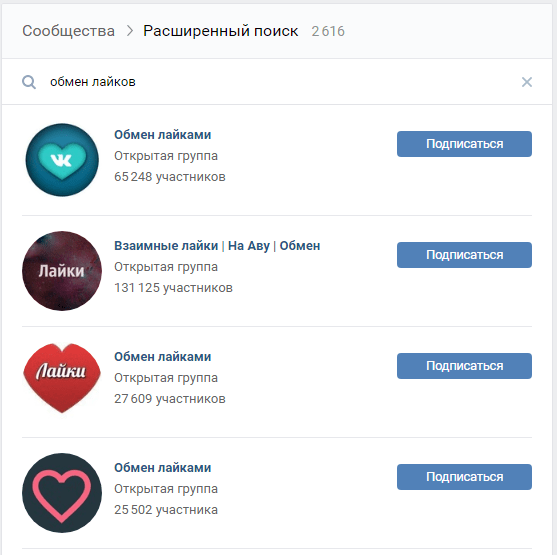
Аккаунты. Тут перечисляются все потенциальные аккаунты приглашаемых, которые будут использоваться программой накруток SpotLight для рассылки приглашений стать Вашим другом. Для добавления аккаунтов в задачу, нажмите кнопку «Добавить». В ответном диалоговом окне покажутся все действующие аккаунты, которые теоретически можно добавить к выполнению задачи. Если Вы не наблюдаете нужного аккаунта, но он был добавлен программой, то тогда Вам следует перейти в закладку «Управление аккаунтами» и сделать снова (повторно) авторизацию нужного Вам аккаунта.
Игнор-лист в программе SpotLight. Тут всё просто — Вы указываете пользователей, которым приглашения о дружбе посылать не следует.
При отправке задачи на сайт Вконтакте, в игнор-лист программы SpotLight автоматом добавятся все друзья и подписчики аккаунтов, подходящих под
параметр игнора.
Настройка SpotLight «Пригласить в группу»
Все основные настройки данной задачи в программе, такие же, как и в задаче «Пригласить в друзья». Отличия имеются только в выборе аудитории потенциальных приглашаемых. Так как, приглашать в свою группу можно только друзей из ваших аккаунтов, то тут на выбор есть всего две настройки — приглашать всех или приглашать по выбранному критерию.
Настройка SpotLight «Продвижение через лайк»
Такой вид задачи используется при раскрутках страниц неявными функциональными возможностями соцсетей, банальное человеческое любопытство
также играет на руку. Смысл в том, что программа SpotLight от имени назначенных Вами аккаунтов бродит по многим пользовательским страницам
и тупо ставит лайки на их аватарки и посты. А так как у подавляющего числа юзеров включена услуга уведомлений о проставленных лайках, то
они просто видят сигнал о том, что кто-то отметил их пост. Практически всегда народ интересуются, кто это такой, что их залайкал, и в итоге,
они из любопытства идут к Вам в аккаунт. А далее идёт цепная реакция: если на Вашей странице присутствует интересные народу темы, то они
лайкают их в ответ, и частенько сами добавляются к Вам в друзья. А там и до подписки на Ваши новости и посты не далеко.
А так как у подавляющего числа юзеров включена услуга уведомлений о проставленных лайках, то
они просто видят сигнал о том, что кто-то отметил их пост. Практически всегда народ интересуются, кто это такой, что их залайкал, и в итоге,
они из любопытства идут к Вам в аккаунт. А далее идёт цепная реакция: если на Вашей странице присутствует интересные народу темы, то они
лайкают их в ответ, и частенько сами добавляются к Вам в друзья. А там и до подписки на Ваши новости и посты не далеко.
Гигантским плюсом данного подхода в программе SpotLight является то, что ставить лайки, спамом в ВК не считается. Следственно, система ВКонтакте вас не
забанит. Ну а то, что лимит на лайки достигает 500 штук в день, в отличие от лимита 50-и на приглашения в друзья и 40-а на приглашения в группу,
то тогда дела идут просто превосходно. Если Вы выкладываете нужный и пользующийся спросом у народа контент, делаете правильные репосты пользователей
Вашей группы, то эффект продвижения через лайк, очень и очень высок.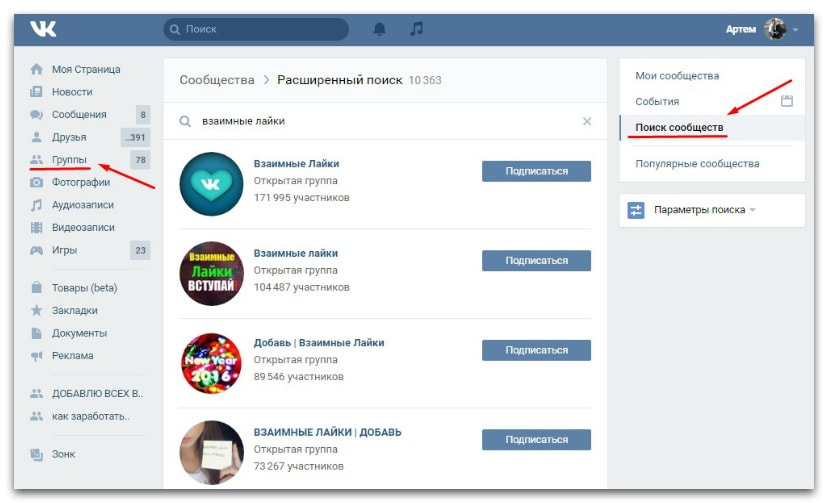
Основные параметры настроек идентичны задаче «Пригласить в друзья», но имеются и свои личные настройки.
Специфичные настройки этой задачи:
Лайкать аватар. При активации опции, SpotLight будет сама ставить лайки на пользовательские аватарки. Это совсем не подозрительно, так как в первую очередь всегда ставится лайк аватару, а уж потом посту.
Лайкать посты. При активации опции, SpotLight будет ставить лайки на посты, начиная с первого и далее по теме. Если окажется, что постов будет меньше, чем задано, то программа SpotLight переходит к следующему юзеру.
Максимальное количество лайков на пользователя. Как понятно из названия данной настройки в программе SpotLight, будет ставится каждому пользователю лайков
не более заданного. Распределение лайков идёт, как 1 лайк ставится на аватар, остальные идут на посты. Если же будет отключена данная опция
(лайк на аватар), то все имеющиеся лайки тратятся на все посты.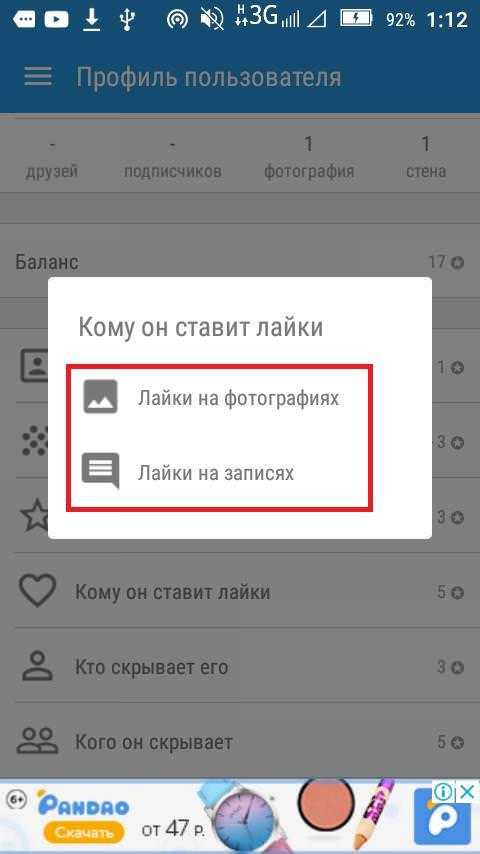 Дальше всё по смыслу: если не имеется нужного числа постов, то переходим к
следующему пользователю сети. По имеющейся статистике, больше 3-х лайков, поставленных на одного пользователя, вообще не влияет на итоговый
результат.
Дальше всё по смыслу: если не имеется нужного числа постов, то переходим к
следующему пользователю сети. По имеющейся статистике, больше 3-х лайков, поставленных на одного пользователя, вообще не влияет на итоговый
результат.
Лайкать не более X человек. ВКонтакте есть ограничения на количество лайков — 500 штук в сутки с одного аккаунта. Указываемое в поле число в настройках этой функции в программе SpotLight умноженное на количество лайков на один аккаунт не должно превышать максимального 500.
Настройка SpotLight «Постинг картинок и сообщений»
Если хотите удержать ранее привлеченных пользователей в своём сообществе, тогда нужно предлагать классный контент, видео и фото, правильно
разбавляя, а главное не навязчиво, рекламой — это может быть и ваша личная реклама, и сторонние продукт или услуга. Исходя из имеющейся
статистики, любой пост притягивает максимум пользовательского внимания первые полтора-три часа после появления, а позже он
мало, кому интересен.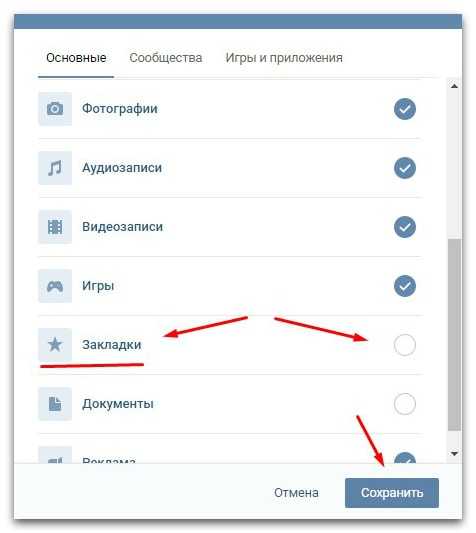 Выкладывать посты самолично каждые пару часов весьма утомительно, да и не всегда получается. Поэтому
имеется такая нужная функция.
Выкладывать посты самолично каждые пару часов весьма утомительно, да и не всегда получается. Поэтому
имеется такая нужная функция.
В закладке SpotLight «Посты» Вы сможете добавлять любые материалы, а также менять порядок их публикаций. Для нового поста, напишите его текст, потом добавьте, какие хотите картинки к нему, и пост появится в списке SpotLight к публикации. На закладке программы SpotLight «Параметры» можно настраивать время выкладывания постов на стене Вашего сообщества, а также аккаунта.
Отложить запуск ДО… Выполнение выбранной задачи будет отложено программой SpotLight до настроенного времени.
Интервал между постами. Это время, через которое любые посты будут выкладываться программой SpotLight на стене. Причём для ненавязчивости, будет происходить случайный выбор в диапазоне данного временного интервала.
Каждый пост в каждый аккаунт (сообщество). Если сея опция активирована, то любые посты смогут появиться на стенах всех сообществ и
аккаунтов выбранных Вами ранее для выполнения задачи. Если же нет, тогда посты распределяются программой случайно.
Если сея опция активирована, то любые посты смогут появиться на стенах всех сообществ и
аккаунтов выбранных Вами ранее для выполнения задачи. Если же нет, тогда посты распределяются программой случайно.
Повторять задание после завершения. Если опция включена, то после опубликования всех постов, станет происходить их повторная публикация в сети Вконтакте.
Настройка SpotLight «Вступить в сообщество»
Если продвижение Вашей группы происходит с ноля участников, то сначала желательно через SpotLight поднять количество участников за счет своих же аккаунтов. Это делается благодаря задаче «Вступить в группу».
Вступать не более чем с X аккаунтов в сутки. Если у вас реально масса личных аккаунтов, то их быстрое вступление в группу будет однозначно
смотреться крайне подозрительным и скорее всего потянет за собой санкции к группе со стороны ВКонтакте. Рекомендуется ограничивать количество
вступающих в группу не более 50-100 человек за сутки.
Отложить запуск ДО… Запуск выбранной задачи будет отложен до какого-то времени.
Интервал между вступлениями. Время между вступлениями в группу разных пользователей будет случайным в указанном диапазоне в настройках SpotLight.
Рассказать друзьям. На стене Ваших личных аккаунтов появится запись о том, что они вступили в Вашу группу.
Настройка SpotLight «Поставить лайк»
Часто нужно автоматом ставить лайки на посты в Вашем сообществе Вашими личными аккаунтами. Если у аккаунтов масса
друзей, тогда это резко увеличит охват аудитории. Параметры данной настройки в программе SpotLight такие, как и у «Вступления в группу». Следует только обратить
внимание на настройку «Повторять задание после завершения». Активировать её следует только при установленном параметре «Рассказать друзьям».
Причём итоговое число лайков это никак вообще не увеличивает, но зато на стене Ваших аккаунтов регулярно будет появляться новый сигнал,
о том, что Вам понравилось и вы типа лайкнули. Что так же способствует увеличению охвата аудитории.
Что так же способствует увеличению охвата аудитории.
Встроенный браузер в программе SpotLight
Внутрь SpotLight встроен собственный браузер для того, чтобы можно быстро заходить на любые стены Ваших аккаунтов или сообществ. Выбирайте нужный аккаунт и кликайте по кнопке «Стена», потом Вы тут же перейдёте на стену выбранного аккаунта. Причём Вы будете уже авторизованы. В итоге в браузере SpotLight можно одновременно просматривать стены любого имеющегося количества аккаунтов.
Не мало важным фактором является то, что сей браузер автоматически применяет назначенные для аккаунта прокси-серверы, что не даёт подозрений администрации сети ВКонтакте и поэтому не требуется проходить проверку по телефонному номеру. Данный браузер способен поддерживать табы.
Лог активности в программе SpotLight
На закладке программы SpotLight «Лог» происходит запись о любых произошедших событиях с момента запуска.
